To jest samouczek dotyczący wymiany wadliwego dysku twardego 2,5 cala lub pamięci RAM w notebooku z serii Asus EeePC. Cały proces jest bardzo prosty i wymaga bardzo małego doświadczenia technicznego.
(Obejrzyj ten samouczek w Youtube.)

Krok 1: Odwróć laptopa do góry nogami.
Krok 2: Wyjmij baterię
1. Przesuń i przytrzymaj zatrzask zwalniający baterię w pozycji zwolnienia.

2. Podnieś zewnętrzną krawędź baterii i wyjmij ją z wnęki baterii.

Krok 3. Usuń pamięć.
1. Poluzuj śrubę pokrywy pamięci i wyjmij ją.
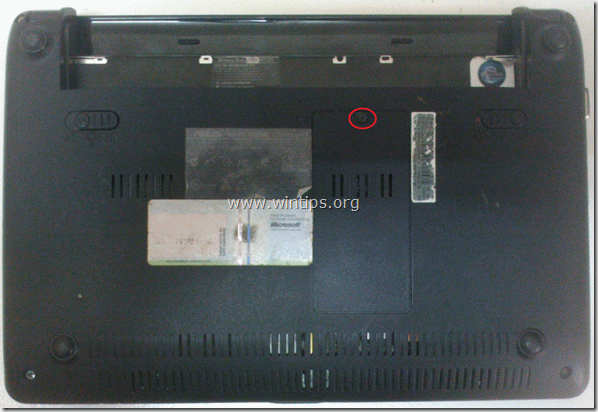
5. Wysuń zatrzaski pamięci RAM i wyjmij układ pamięci.

Krok 4. Wykręć pozostałe wkręty mocujące górną pokrywę.
1. Znajdź i poluzuj pięć (5) śrub dolnej pokrywy.

Krok 5. Ustaw laptopa w normalnej pozycji i podnieś monitor laptopa.
Krok 6. Delikatnie odblokuj i podnieś klawiaturę z czterech (4) punktów na górnej krawędzi za pomocą płaskiego śrubokręta.
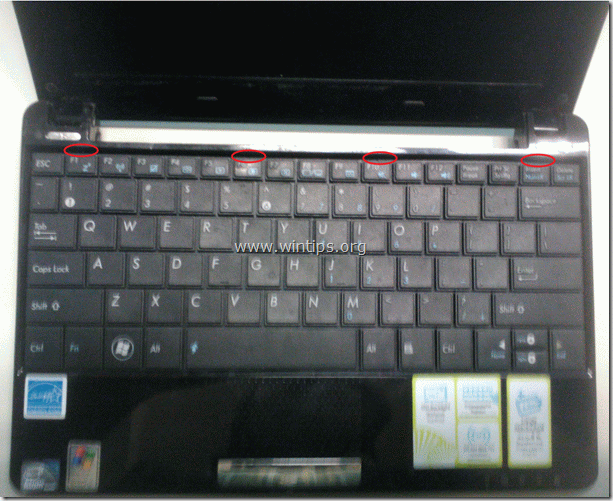
Krok 7. Wyjmij klawiaturę.
Odblokuj kabel klawiatury od płyty głównej i wyjmij klawiaturę.

Krok 8. Zdejmij górną pokrywę.
1. Poluzuj sześć (6) śrub mocujących górną pokrywę.
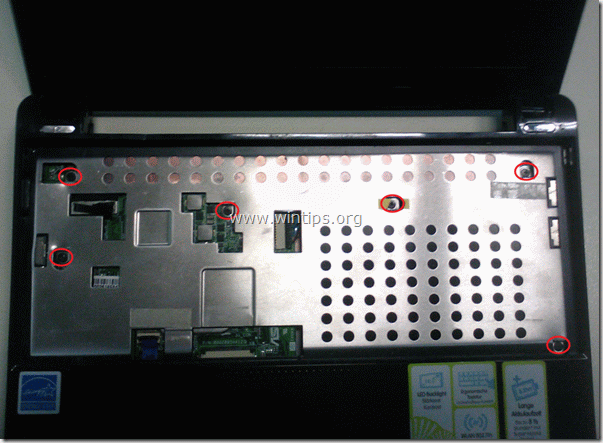
2. Delikatnie podnieś górną pokrywę. Odblokuj i wyjmij kabel tabliczki dotykowej z płyty głównej.

Krok 9. Wyjmij dysk twardy.
1. Odłącz kabel taśmowy nad dyskiem twardym od płyty głównej.

2. Poluzuj jedną (1) śrubę mocującą dysk twardy we wnęce.

3. Wyciągnij dysk twardy z jego wnęki.
4. Użyj śrubokręta i poluzuj cztery (4) wkręty mocujące dysk w obudowie.
5 Wymień dysk twardy.
Krok 10. Wykonaj powyższe kroki w odwrotnej kolejności, aby zakończyć wymianę.